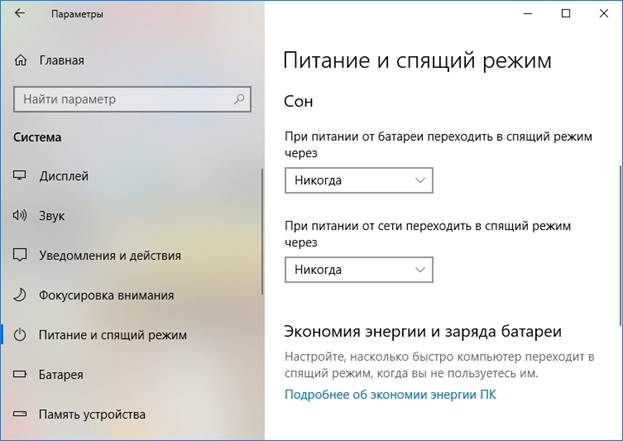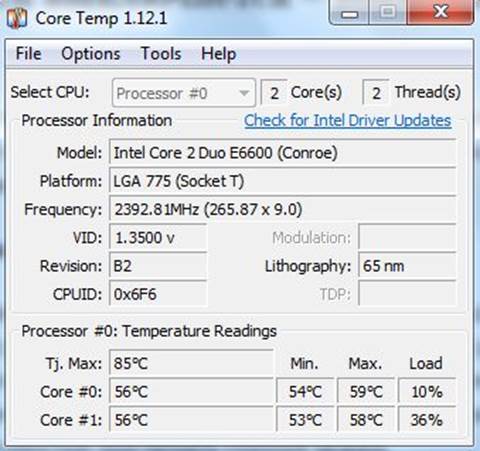Ang mga modernong laptop na computer ay ginagamit upang masiyahan ang mga gumagamit na may matatag na operasyon, ngunit nangyari ang mga pagkakamali. Ang ilan ay nangangailangan ng kaunting interbensyon sa system, habang ang iba ay mangangailangan ng maraming oras at kaalaman. Susuriin namin ang mga pangunahing sitwasyon kung bakit ang laptop ay nag-i-down na spontaneously.
Bakit naka-off ang laptop - posibleng mga kadahilanan
Maaaring may maraming mga kadahilanan para sa isang malayang pagsara, lahat ng mga ito ay nahahati sa 2 kategorya:
- Software.
- Mekanikal.
Ang istraktura ng mga programa at aplikasyon ng computer ay medyo simple, ngunit ang ilang mga pagbabago o karagdagang mga setting ay maaaring makaapekto sa buong proseso. Ang mga katulad na pagkabigo ay kabilang sa unang kategorya. Hindi tulad ng mga problemang mekanikal, ang mga pag-crash ng software ay mas madaling malutas.
Ang pagkabigo ng mga bahagi ng bahagi, sobrang pag-init at elementarya na pag-clog ng mga panloob na sangkap ng laptop ay mekanikal.
Mahirap matukoy ang eksaktong dahilan para i-off ang aparato, kaya inirerekomenda na suriin ang lahat ng mga pagpipilian at kumpletuhin ang buong saklaw ng mga pagkilos.
Pagtatakda ng Pagtulog
Sa mga operating system ng Windows, ang system ay awtomatikong napunta sa mode ng pagtulog kung ang gumagamit ay hindi gumagamit ng laptop sa loob ng mahabang panahon. Ang partikular na karaniwang mga pangyayari ay nangyayari nang may direktang lakas ng baterya. Upang suriin ang mode ng pagtulog, pumunta sa menu na "Power".
Madalas itong nangyayari na sinusubukan ng isang taga-disenyo ng system ng lahat ng mga pamamaraan upang madagdagan ang awtonomya ng trabaho, kung saan itinatakda nito ang maximum na pinapayagan na oras nang walang trabaho - 10 minuto. Gayunpaman, nag-iiba ang rate ng inaasahan sa pagpapasya ng gumagamit. Maaari rin itong ganap na hindi pinagana.
Pinupuksa namin ang menu na "Mga Parameter", pumunta sa "System" - "Power and Hibernation" na seksyon. Sa window na bubukas, maaari kang magtakda ng anumang oras, o itakda ang halaga sa "Huwag kailanman."
Sa kasong ito, ang laptop ay patuloy na gagana, gayunpaman, makakaapekto ito sa tagal ng operasyon nito at nag-aambag sa mabilis na pagkasira ng baterya (ang maximum na posibleng halaga ay bumaba mula sa 100% hanggang 98%, 96, atbp.).
Pinsala sa mekanikal
Kapag tinutukoy ang kabiguan ng mekanikal, dapat gamitin ang pamamaraan ng pagbubukod. Gayunpaman, bago simulan ang anumang pagkilos, inirerekumenda na i-save mo ang lahat ng mga mahahalagang dokumento sa ibang lugar, o gumawa ng isang backup point.
Kung ang nagtatrabaho laptop ay patayin ang kanyang sarili, o ang screen ay blangko habang ang pagtagilid o pagbabago ng karaniwang posisyon ng display, pagkatapos ang problema ay namamalagi sa signal transmission bus. Ang problemang ito ay mahirap malutas sa iyong sarili, dahil nangangailangan ito ng maraming mga kasanayan hindi lamang sa larangan ng computer, kundi pati na rin sa elektrisyan. Isang service center lamang ang makakatulong.
Kung ang aparato ay lumabas nang walang interbensyon ng gumagamit, nang hindi nagbibigay ng mga alerto, pagkatapos ay malamang na ang problema ay ang pagtaas ng temperatura ng video card o CPU. May posibilidad ng hindi tamang operasyon ng mga driver.
Ang pangunahing sanhi ng mekanikal:
- Ang isang malaking halaga ng dumi at alikabok sa loob ng kaso.
- Ang problema ay may kontrol sa temperatura.
- Malfunction ng baterya, mga strap ng RAM o aparato ng imbakan.
- Nasira ang mga contact ng power button.
- Nasira ang motherboard.
Ano ang dapat gawin kapag ang laptop ay naka-off nang kusang
Una sa lahat, dapat mong suriin ang laptop para sa sobrang init.
Maaari mong maunawaan ang problema sa pamamagitan ng mga sumusunod na palatandaan:
- Ang kaso ay mainit sa mga lokasyon ng pangunahing elemento.
- Ang palamigan ay nagsisimulang gumana nang malakas, at ang ingay ay patuloy na tumataas at tumatagal ng mahabang panahon.
- Ang operasyon ng tagahanga ay hindi maririnig, walang ingay at tunog mula sa kaso ay hindi naririnig kahit na gumagamit ng mga programang masinsinang mapagkukunan.
Maaari mong suriin ang tagapagpahiwatig ng temperatura sa tulong ng mga espesyal na programa, halimbawa, Core Temp.
Kung ang temperatura ng aparato ay higit sa 80 degree, mayroong isang madepektong paggawa sa pag-alis ng init mula sa kaso.
Ang pangunahing sanhi ng isang pagkabigo sa system hardware ay ang malware o isang virus lamang. Hindi ito isang bagong bagay o karanasan sa ika-21 siglo, ngunit ang ilang mga gumagamit ay hindi pinapansin ang karaniwang tinatanggap na mga pamantayan sa seguridad sa computer at nag-install ng iba't ibang mga programa, hindi nauunawaan kung bakit sila nanggaling.
Upang suriin ang mga virus, maaari kang gumawa ng isang karaniwang pag-scan. I-on ang laptop, at patakbuhin lamang ang task manager. Kung walang mga tumatakbo na programa, ngunit ang pag-load sa CPU at video chip ay 90% o higit pa, ang virus sa computer. Maaari mong makaya ito sa pamamagitan ng pagsuri sa isang espesyal na programa o muling pag-install ng operating system.
Kung ang laptop ay naka-off, ngunit ang temperatura ay normal at walang mga virus, kung gayon ang dahilan ay malamang sa mga driver. Ang solusyon ay simple - mag-download ng isang espesyal na utility para sa pamamahala ng buong sistema. Ang programa ay mai-scan ang katayuan ng computer at suriin ang system. Kung kinakailangan - i-update.
Kung ang mga simpleng pamamaraan ay hindi tumulong, inirerekomenda na makipag-ugnay sa isang sentro ng serbisyo. Malamang, ang problema ay nasa motherboard o iba pang mga sangkap.